Win10epic安装错误2503怎么办
2022-12-10
近期有小伙伴反映将Win10系统升级之后,在安装epic软件的时候发现安装不上并提示错误代码2503,这是怎么回事,遇到这种问题应该怎么解决呢,下面小编就给大家详细介绍一下Win10epic安装错误2503的解决方法,感兴趣的小伙伴快来和小编一起看看吧。
Win10epic安装错误2503的解决方法:
1、"win+R"打开运行,在其中输入"lusrmgr.msc",回车打开。
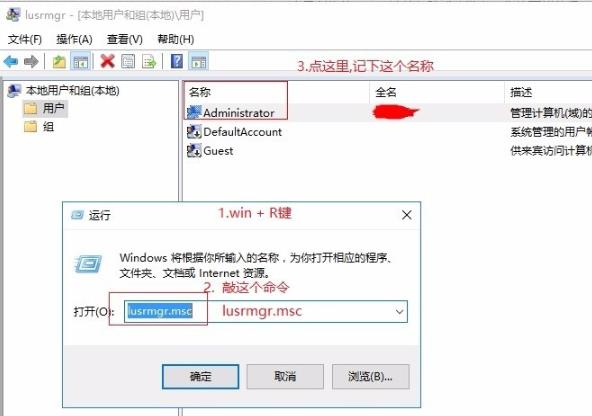
2、进入新界面后,点击登录账户的名称。
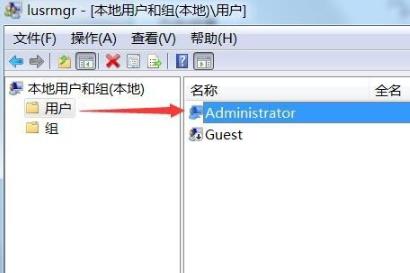
3、接着在C盘的"Windows"文件夹中找到"temp"文件,选中右击选择"属性"打开,在窗口中点击上方的"安全"选项卡进入。
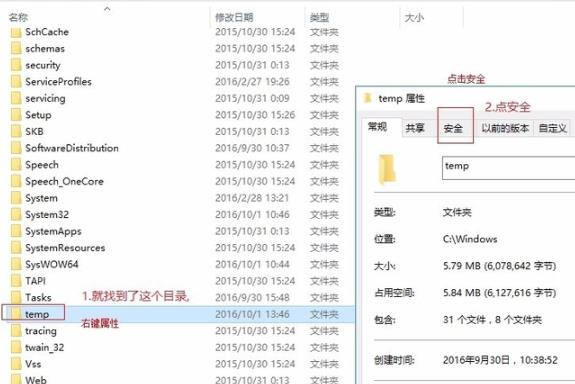
4、点击下方的"高级"按钮。
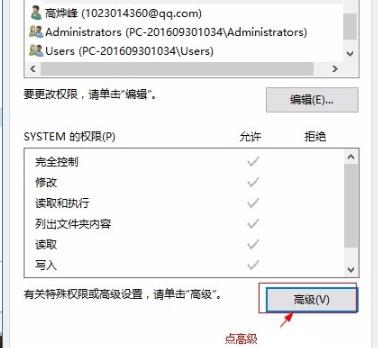
5、接着点击左下方的"添加"选项。
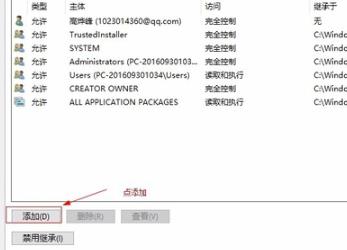
6、然后输入账户的名称,点击"检查名称"。
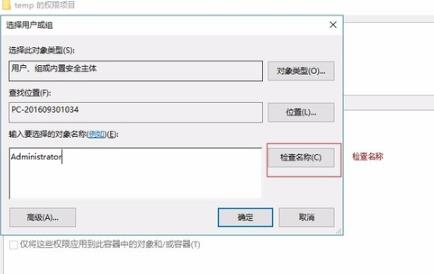
7、出现下图中框选的内容后点击"确定"。
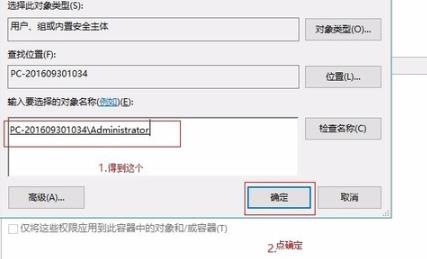
8、之后在"temp"的"安全"选项中,点击"编辑"按钮,选择"更改权限",点击上方的"选择主体"。
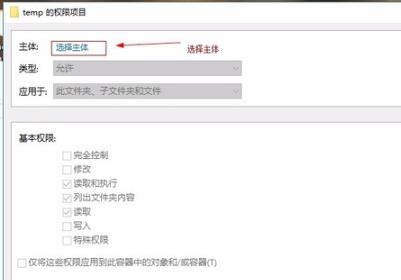
9、将"基本权限"下方的选项都勾选上。
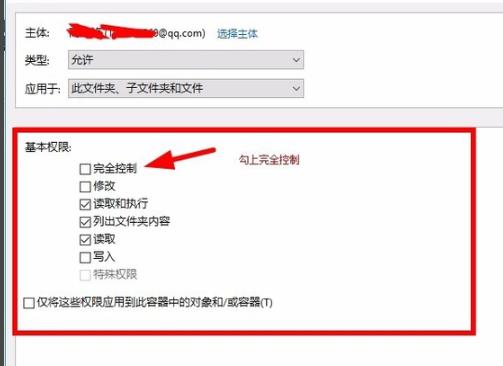
10、最后在弹出的提示窗中点击"是"即可。
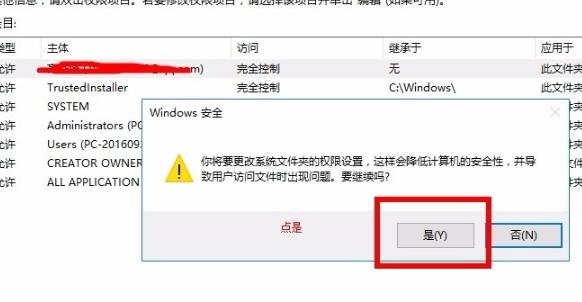
最新教程
-
驱动人生怎么关闭客户端最新版本检测更新:2024-11-16
-
驱动人生怎么设置驱动安装完成后自动删除安装包更新:2024-11-15
-
win10允许应用在后台运行怎么打开更新:2024-11-14
-
win10此设备的用户通知访问权限怎么开启更新:2024-11-13
-
win10此设备的应用诊断信息访问权限怎么打开更新:2024-11-12





